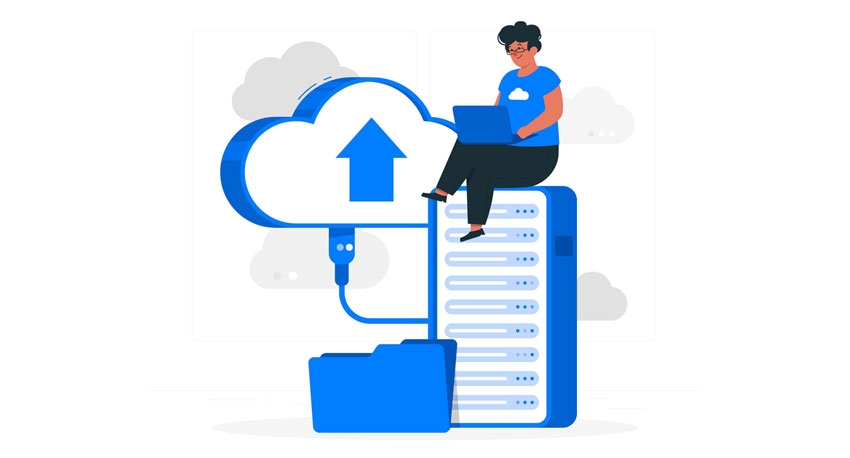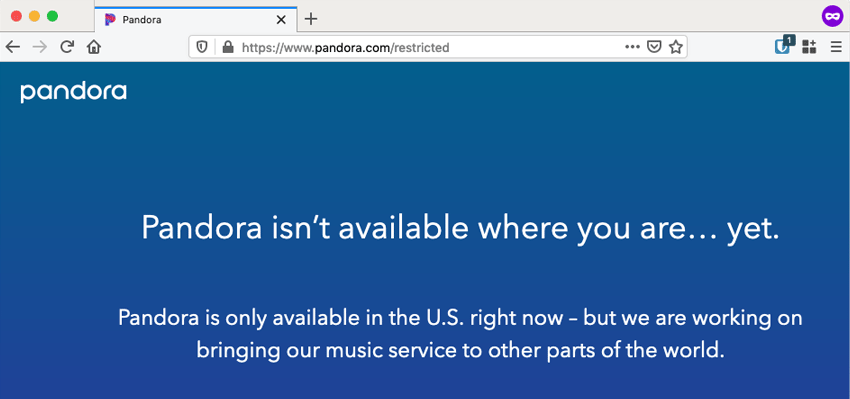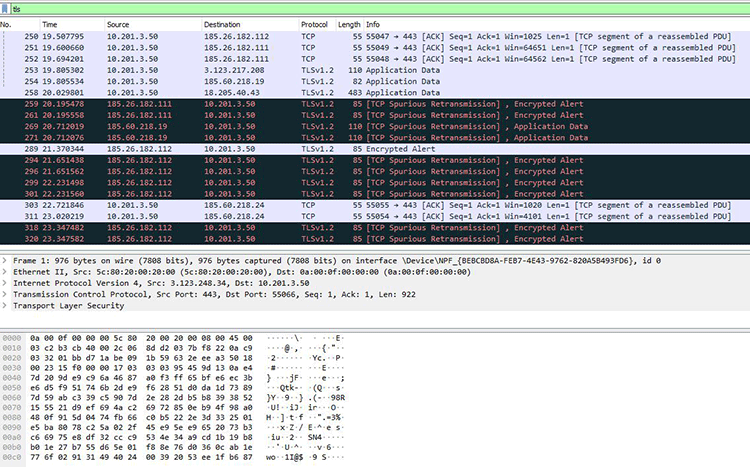как узнать заблокирован ли ip адрес
Что делать, если заблокировали IP адрес Вашего компьютера

Рассказывая о своих достижениях и ошибках на сайте через год после старта, я уже сообщала о том, что столкнулась с проблемой блокировки своего IP адреса. Некоторое время у меня не было доступа к нужному мне сервису.
Что делать, если заблокировали IP адрес Вашего компьютера? Т.е. при обращении к какому-то сайту выдается ошибка 403 Forbidden (блокировка доступа).
Как избавиться от автоматических запросов, если Яндекс пишет «Ой» или Google блокирует поиск?
Я сторонник честного решения проблемы.
Проверка на вирусы.
1. Если такое с Вами случилось, то, прежде всего, необходимо хорошенько проверить свой компьютер на наличие вирусов. Для этого воспользуйтесь антивирусной программой, которая у Вас установлена, или установите новую.
Обязательно ознакомьтесь с мерами безопасности Google, которые нужно соблюдать в сети и выберите одну из антивирусных программ.
Хорошо, если у Вас установлен браузер Google Chrome, он обеспечивает автоматический перевод страницы.
Большинство антивирусных программ имеют, как вариант, бесплатную версию, или разрешают пользоваться платной версией некоторое количество дней.
Я пользуюсь бесплатным вариантом Avira.
Многие хвалят бесплатный китайский 360TotalSecurity.
Поэтому можно скачать, установить выбранную антивирусную программу и проверить свой компьютер.
Если Вы проверили свой компьютер и вирусов не обнаружили (или успешно их побороли самостоятельно или с помощью специалистов), то проверьте, каким образом Вы подключены к сети.
Как подключен Ваш компьютер к сети?
Если Ваш вариант подключения – локальная сеть, то сразу переходите к пункту 3
2. Если Ваш вариант подключения – Wi-Fi роутер или другое аналогичное устройство, то оно обязательно должен быть под паролем, чтобы посторонние к нему подключиться не могли. Если у Вас имеются еще компьютеры, подключенные к этому роутеру, то пункт 1 (проверку на вирусы) нужно выполнить и для них.
Итак, все проверили, вирусов нет.
Динамический или статический IP адрес?
3. Определите свой IP адрес, например, с помощью программы для проверки скорости подключенного у Вас интернета. Об этом у меня написано здесь,
Узнайте у Вашего провайдера, какой у Вас IP адрес: динамический или статический.
Если у Вас статический IP адрес, то он принадлежит лично Вам (читайте дальше пункт 4).
Если у Вас динамический IP адрес, следовательно, он может меняться и переходить к другому лицу. Если Вы отсоедините свой сетевой кабель (или отключите все устройства, которые обеспечивают Ваше соединение с сетью) и будете находиться в отключенном состоянии некоторое время, то есть вероятность того, что Ваш бывший динамический IP адрес перераспределится другому лицу (устройству), а Вы при подключении получите другой динамический IP адрес.
Т.е. при отсутствии вирусов на Ваших компьютерах и каких-либо неправомерных поступков с Вашей стороны, Вы могли быть и не виноваты в тех действиях, которые привели к блокировке данного динамического IP адреса. Возможно, что он был заблокирован из-за действий того, кому он принадлежал ранее.
Если после подключения к сети Ваш динамический IP адрес изменился, то все ранее полученные блокировки перестают действовать, и Вы можете спокойно работать дальше.
4. Если при повторном подключении к сети Ваш IP адрес не изменился и остался прежним, значит нужно писать письмо администраторам сервиса (форума, социальной сети) с просьбой Вас разблокировать. Они проверят такую возможность и, если Вы устранили причину блокировки, то Вас разблокируют. При этом Вы должны обязательно сообщить свой IP адрес, который Вы определили в пункте 3.
Срочное временное подключение.
5. Что делать, если заблокировали IP адрес Вашего компьютера, а Вам крайне необходимо быстро получить доступ к какому-то ресурсу в сети. Пусть это будет временно, пока идет разбор полетов с администратором сервиса, который Вас заблокировал.
Смените дислокацию — поменяете IP адрес!
Еще одним из простейших способов смены IP адреса является изменение Вашего местопребывания. Смените свое географическое расположение: сходите со своим ноутбуком в кафе с доступом к интернету или к друзьям. Там у Вас будет другой адресок.
Заходили на сайт с компьютера? Попробуйте с телефона. Или наоборот.
Иногда, даже находясь в том же самом месте, можно попасть на ресурс, заблокированный для Вашего компьютера, со своего мобильного устройства (телефона, смартфона или планшета). Узнайте, почему так происходит.
Но лучше все-таки списаться с администратором и честно решить возникшую проблему, выяснив, почему заблокировали Ваш IP адрес. Скорее всего, Вы достигнете взаимопонимания, и доступ к ресурсу Вам будет возобновлен.
Проверка IP-адреса сервера в спам-базах
Первым делом после покупки нового сервера стоит убедиться, что прошлые арендаторы адреса не испортили его репутацию.
Не самая очевидная идея, но этой проверке стоит уделить особое внимание, если вы собираетесь отправлять с сервера электронные письма пользователям сайта.
Давайте представим ситуацию. Вы арендовали сервер и разместили на нем небольшой сайтик с бабушкиными рецептами. А через некоторое время вам приходит сообщение от хостинг-провайдера, в котором говорится, что им приходят жалобы на этот IP-адрес, к которому теперь привязан ваш сервер.
Не важно, что ранее могло стать причиной: рассылка спама или запрещенный контент — теперь этот IP-адрес засветился в списках серверов, к которым будет чуть меньше доверия.
Сейчас каждый разработчик может легко найти недорогой сервер под свои задачи. Спамеры-злоумышленники тоже с удовольствием пользуются такими доступными облачными ресурсами и занимаются запуском сетей ботов для рассылки некачественной информации, подбора паролей к сайтам и серверам и других видов атак.
После многочисленных жалоб пользователей адреса таких серверов могут оказываться в спам-базах.
Теперь, когда вы увидели масштабы проблемы, необходимо оценить трудозатраты и принять решение:
Решение очистить IP-адрес ото всех черных списков будет самым правильным. Это можно сделать в любой момент владения сервером, даже если вы им пользуетесь давно и только сейчас обнаружили такую проблему.
Для отправки запроса на странице сервиса обычно требуется либо просто нажать кнопку «Remove», либо заполнить простую форму. Также может потребоваться причина для разблокировки, где можно указать всё как есть: «Я только что купил сервер и не имею отношения к истории использования этого IP-адреса.»
С учетом всех возможных ожиданий рассмотрения заявок и кеширования, восстановить репутацию IP-адреса можно в течение суток.
Как узнать заблокирован ли ip адрес
Обидно бывает внезапно узнать, что твой IP-адрес заблокирован и ты не можешь исправить в статье Википедии что-то важное. И вроде бы ничего плохого не делал. И даже уже решил зарегистрироваться, — тоже никак, из-за той же блокировки. То есть Википедия вроде бы открыта для всех, но кроме тебя. Обидно же!
Что же делать? Во-первых, не пугаться и не злиться. Если вы ничего плохого не делали (если делали, то вас бы, наверное, сначала предупредили), то блокировка относится не к вам лично — просто с вашего IP-адреса (или из вашего диапазона) кто-то что-то не то делал. А вы попали «под раздачу». досадно. но исправимо.
Нужно внимательно прочитать сообщение о блокировке, которое вы видите.
Если давно, то это либо напортачил тот, кто пользовался этим адресом до вас, либо вы пытаетесь редактировать через открытый прокси (а они блокируются автоматически). Прочтите внимательно, что написано после слова «Причина:».
Чаще всего бывает, что вы попали в заблокированный диапазон IP-адресов, или вам выпал в лотерею динамический IP-адрес, который недавно был заблокирован. Проще всего дождаться, пока он сменится (если этого долго не происходит, можно обратиться к провайдеру). Если вы выходите в интернет через прокси-сервер (что часто бывает в школах и вузах), то причиной блокировки вашего IP мог быть кто-то из ваших коллег по учёбе или работе. Будет нелишним пожаловаться админам _вашей_ организации и попросите их разобраться и связаться с админами Википедии.
Если блокировка скоро должна окончиться, просто дождитесь этого момента и зарегистрируйтесь. Блокировки по IP не действуют на зарегистрированных участников.
Если срок слишком большой или нет сил ждать, то есть один рецепт: попробуйте зарегистрироваться в «братском проекте», например, в английской, украинской, белорусской Википедии или на Викискладе (commons.wikimedia.org). Там может не быть этой блокировки. Тот аккаунт будет действителен и для русского раздела. Для создания учётной записи можно также воспользоваться сервисом http://accounts.wmflabs.org
Однако блокировка для «свежесозданного» аккаунта в русском разделе всё равно может сработать. В этом случае нужно временно сменить провайдера, чтобы зайти в Википедию с другого IP. Можно, к примеру, подключиться где-то через Wi-Fi, и зайти в Википедию. Достаточно будет один раз успешно авторизоваться, чтобы в вашем компьютере был создан файл «куки», по которому определяется зарегистрированный участник. Потом можете вернуться к своему основному провайдеру.
В том редком случае, когда вы удачно зарегистрировались, но обнаружили, что всё равно не можете редактировать страницы в этом состоянии, необходимо будет направить администраторам запрос на так называемое «исключение из IP-блокировок».
Как разблокировать IP-адрес DigitalOcean?
Ответ Роскомнадзора не очень понятен.
Как оказалось, мой виртуальный сервер размещён на заблокированном прошлой весной IP-адресе, он был запущен еще летом и нормально работал, однако недавно мой интернет-провайдер вдруг до этого адреса добрался и нормальный доступ стал невозможен (тогда-то я и узнал о том, что адрес заблокирован).
Я написал письмо в РКН на специально указанный электронный адрес по вопросам разблокировки:
Просьба снять ограничения с IP-адреса 165.227.___.___.
Это адрес виртуального сервера на мощностях хостинг-провайдера Digital Ocean, который в настоящее время используется мной и находится под моим управлением. Никакой нарушающей законы РФ информации или деятельности на данном сервере нет.
Спустя пару недель получил ответ:
Здравствуйте.
Уведомляем Вас о том, что Решением Таганского районного суда г. Москвы от 13.04.2018 по делу № 2-1779/2018 на Роскомнадзор и иных лиц возлагается обязанность прекратить создание технических условий для приема, передачи, доставки и (или) обработки электронных сообщений пользователей сети «Интернет», распространяемых посредством информационных систем и (или) программ для электронных вычислительных машин, функционирование которых обеспечивает Telegram Messenger Limited Liability Partnership.
Указанный Вами IP адрес 165.227.___.___ входит в подсеть 165.227.0.0/16, используемую для обеспечения функционирования коммуникационных интернет-сервисов указанного организатора распространения информации в сети «Интернет», о чем в адрес провайдера хостинга было направлено соответствующее уведомление.
В целях исключения сетевого адреса из выгрузки хостинг-провайдеру необходимо направить сообщение о принятых мерах по прекращению создания технических условий функционирования приложения Telegram. На основании такого сообщения Роскомнадзором проводится проверка и после подтверждения этого факта, доступ к соответствующему сетевому адресу и располагающимся на нем информационным ресурсам возобновляется.
За дополнительной информацией рекомендуем Вам обратиться к обслуживающему Вас провайдеру хостинга и (или) оператору связи.
Следует отметить, что российские провайдеры хостинга в подавляющем большинстве случаев соблюдают требования российского законодательства и крайне редко допускают блокировку своих ресурсов.
Провайдер блокирует сайты? Вот что нужно делать
Есть ощущение, что ваш интернет-провайдер блокирует веб-сайты?
Доверьтесь своей интуиции. Это случается довольно часто — как в странах с тоталитарными режимами, так и в демократических странах.
В этом руководстве мы расскажем вам все, что нужно знать о том, как провайдеры блокируют сайты: как они это делают, как определить, что это ваш случай, и как избежать блокировки любимых сайтов.
Содержание
Могут ли интернет-провайдеры блокировать веб-сайты?
Да, они правда могут это делать. Если кто-то скажет вам, что нет, то этот человек просто не понимает, как устроено подключение к интернету.
Вот в чем тут дело – когда вы открываете веб-сайт, ваше соединение проходит через вашего провайдера. Это необходимо, так как иначе у вас не было бы доступа в интернет.
То есть вместо такой схемы:
Ваше устройство → веб-сайт
Ваше соединение выглядит следующим образом:
Ваше устройство → сеть интернет-провайдера → веб-сайт
Поэтому провайдер без труда может решать, какими сайтами вам разрешено пользоваться, а какими нет.
Геоблокировка или блокировка сайта провайдером?
Не путайте эти два понятия. Если вы открываете веб-сайт и видите сообщение о том, что контент недоступен в вашем регионе, то это геоблокировка, а не блокировка сайта интернет-провайдером.
Вот пример того, как выглядит такое сообщение:
Чтобы узнать, как обойти геоблокировку, воспользуйтесь нашим универсальным руководством. Там подробно описано, что это такое, как это работает и как это обойти.
Как интернет-провайдеры блокируют сайты?
Насколько мы можем судить, интернет-провайдеры могут использовать три метода:
1. Фаерволы
Фаерволы позволяют провайдерам (и другим администраторам сети) управлять потоками трафика внутри сети. По сути, ваш провайдер устанавливает правила входящего и исходящего трафика, а фаервол обеспечивает их соблюдение.
Если по такому правилу никто в их сети не может открывать Facebook, то все исходящие/входящие соединения с этим сайтом автоматически блокируются фаерволом.
И, как мы показывали чуть выше, все ваши соединения проходят через сеть вашего провайдера. Так что вам придется играть по их правилам.
Кроме того, фаерволы также работают на основе IP. А ваш провайдер – это тот, кто назначает вам IP-адрес. Поэтому, если вы пользуетесь его услугами для посещения интернета, правила трафика фаервола автоматически применяются к вам.
2. Фильтрация DNS
Когда вы вводите название веб-сайта в адресную строку браузера и нажимаете Ввод, все происходит в фоновом режиме:
Если бы не было DNS-сервера провайдера, вам пришлось бы вводить IP-адрес веб-сайта в строке URL. Что просто крайне неудобно, будем честными.
Но, к сожалению, это также дает вашему провайдеру контроль над вашими DNS-запросами. Если он захочет заблокировать сайт, то просто настроит свой DNS-сервер так, чтобы он возвращал некорректный IP-адрес.
Например, допустим, он хочет заблокировать Facebook. Вместо того, чтобы возвращать IP-адрес Facebook (185.60.218.35), DNS-сервер вашего интернет-провайдера вернет IP-адрес, который не обслуживается или ведет на пустую страницу, либо на лендинг с объяснением, почему вы не можете получить доступ к сайту.
В качестве альтернативы можно просто дать DNS-серверу инструкцию игнорировать все запросы, запрашивающие IP-адрес Facebook.
3. DPI (глубокий анализ пакетов)
DPI – это метод сетевого анализа, который позволяет интернет-провайдерам анализировать ваши пакеты данных. Они могли бы использовать утилиты вроде Wireshark. Это означает, что провайдер сможет видеть нечто подобное подобное при проверке вашего трафика:
Однако нельзя полностью уверенно утверждать, что провайдеры будут пользоваться Wireshark. Мы используем эту утилиту как пример, чтобы показать вам, как работает DPI и как ваш сетевой трафик может выглядеть в глазах вашего провайдера.
С помощью DPI ваш интернет-провайдер сможет увидеть:
Благодаря этой информации они могут использовать DNS-фильтрацию и фаерволы для блокировки сайтов, к которым вы пытаетесь получить доступ.
Как проверить, блокирует ли ваш провайдер сайты
Для начала, вы можете видеть подобные сообщения при попытке открыть сайт:
Есть вероятность, что ваш интернет-провайдер просто-напросто блокирует веб-сайты. Однако это не 100% гарантия, поэтому вот что еще можно сделать, чтобы проверить, блокирует ли ваш провайдер сайты:
Почему провайдер может блокировать сайты?
Трудно сказать. Причин может быть сколько угодно. Мы считаем, что провайдеры могут блокировать сайты по следующим причинам:
Если ничего из этого не относится к вашей ситуации, вы всегда можете позвонить в техподдержку и спросить.
Как избежать блокировки сайта провайдером?
Итак, мы выяснили, что ваш провайдер при желании может блокировать веб-сайты. Вы даже знаете, как это возможно с технической точки зрения.
Но что можно сделать, чтобы обойти эти методы блокировки?
Вот что показывают наши исследования и тесты:
Базовые методы
Начнем с довольно простых советов. Вам не придется сильно утруждаться, чтобы опробовать их. И в отличие от всего остального, что мы сегодня обсудим, эти советы не включают сторонние услуги, которые вам потребуется купить и/или установить.
Итак, давайте начнем:
Если эти опции не сработают, переходите к другим нашим рекомендациям.
Используйте VPN
VPN – это онлайн-инструменты, которые скрывают ваш IP-адрес и шифруют ваш трафик. В данном случае вам будет интересен пункт “Скрыть свой IP-адрес”. Это функция, которая позволяет обойти интернет-провайдеров, блокирующих веб-сайты.
Вот как это сделать:
Более того, как правило, VPN имеют свои собственные DNS-серверы. То есть, помимо обхода фаерволов, вы также можете обойти DNS-фильтрацию.
Да, и регулирование DPI и пропускной способности больше не будет проблемой, так как VPN шифруют ваш трафик насквозь. Ваш провайдер не может видеть, какие сайты и страницы вы просматриваете.
Разблокируйте любые желаемые веб-сайты при помощи CactusVPN
Если вам нужен действительно хороший VPN, то предлагаем познакомиться с нашим Сервисом. У нас есть огромный опыт в том, как помочь людям с обходом цензуры и регулированием от интернет-провайдеров. Кроме того, мы также предлагаем поддержку DoH (DNS Over HTTPS, “DNS поверх HTTPS”). С помощью этой технологии вы можете зашифровать свои DNS-запросы и избежать любой формы DNS-фильтрации.
Специальное предложение! Получите CactusVPN за 2.5$ в месяц!
И как только вы станете клиентом CactusVPN, у вас будет 30-дневная гарантия возврата денег.
Используйте прокси
Прокси-сервер работает точно так же, как VPN – он перехватывает и перенаправляет ваши запросы на сайты, скрывая при этом ваш реальный IP-адрес.
Однако прокси-серверы не предоставляют такого сильного шифрования, как VPN. Так что вы остаетесь уязвимы перед DPI. Кроме того, они, как правило, не включают DNS-серверы, поэтому DNS-фильтрация также может быть проблемой.
С другой стороны, слабое шифрование означает, что вы получите лучшую скорость, чем при использовании VPN – конечно, если вы не используете бесплатный онлайн-прокси. Эти службы быстро переполняются и применяют ограничения по пропускной способности, поэтому там часто очень медленные скорости.
Вместо того чтобы платить за автономный прокси-сервер, задумайтесь о подписке на CactusVPN. За эту цену вы получаете не только VPN, но и серверы, которые дополнены прокси-серверами (без каких-либо дополнительных затрат).
Используйте Tor
Tor (The Onion Router) — это анонимный онлайн-инструмент, который скрывает ваш IP-адрес и шифрует трафик. Но делает он это немного иначе, нежели VPN или прокси.
В целом, в случае с Tor ваш трафик переходит по разным серверам (обычно по 3), прежде чем достичь сайта, который вы хотите посетить. Таким образом, Tor скрывает ваш IP-адрес и помогает обойти блокировку сайта провайдером.
Более того, Tor также несколько раз шифрует ваш трафик. Так что, у вас будет сразу несколько уровней защиты.
Однако у Tor есть некоторые недостатки, которые точно не делают его самым безопасным способом добиться конфиденциальности.
Помимо непонятной поддержки и нескольких утечек IP-адресов, также существует проблема скорости: эта сеть слишком медленная. В ней около 6 000 серверов и чуть более двух миллионов пользователей. Так что да, ситуация выглядит не очень хорошо.
Могут ли интернет-провайдеры заблокировать средства разблокировки?
Возможно, вы где-то читали статьи и слышали, что провайдеры якобы не могут этого сделать.
Безусловно, мы не любим приносить плохую весть, но в действительности они это могут. Конечно, для этого им придется вести активное наблюдение за тем, какие инструменты вы используете.
Как правило, провайдеры используют DPI для обнаружения VPN-трафика (особенно OpenVPN) и просто блокируют IP-адрес, к которому вы подключаетесь. Мы не уверены на 100%, работает ли DPI для трафика Tor, но есть и другие сервисы, которые могут вычислить его (например, Plixer или CapLoader).
Они также могут использовать DPI, чтобы узнать, используете ли вы сторонние DNS-серверы, а затем просто оборвать подключение к ним.
Что касается прокси, то большинство из них предлагают слабое шифрование или вообще не используют его. Таким образом, ваш провайдер может без труда анализировать ваши пакеты данных, чтобы узнать, какие сайты вы посещаете.
Интернет-провайдеры также могут работать с компаниями, которые предоставляют информацию об IP-адресах (например, MaxMind и IP2Location). У них есть базы данных, полные IP-адресов VPN-Сервисов и прокси (возможно, Tor тоже там числится, но эти базы пока еще общедоступны), а также доступ к сценариям и инструментам, которые автоматически блокируют эти адреса.
Что тут можно сделать?
Если ваш провайдер блокирует IP-адреса прокси, VPN и Tor, самый простой способ обойти это –подключиться к другому серверу. Таким образом, вы получите новый IP-адрес.
Конечно, если они продолжают блокировать все новые IP-адреса, к которым вы подключаетесь, то вам не повезло.
Если они обрывают ваши DNS-запросы, попробуйте переключиться на другого поставщика DNS. Хотя провайдеру будет нетрудно понять, что вы это сделали, и он начнет обрывать и эти запросы тоже. Лучшее, что вы можете сделать, – это включить DoH для шифрования ваших DNS-запросов. Вот как это делается в большинстве браузеров. А если вы являетесь пользователем CactusVPN, ознакомьтесь с нашими пошаговыми руководствами DoH.
Кроме того, используйте только те VPN-Сервисы, которые предлагают обфускацию. Таким образом, Вы можете скрыть свой трафик OpenVPN при DPI-анализе. В CactusVPN вы можете использовать obfsproxy сразу на нескольких платформах. Вы также можете использовать другие протоколы, но они используют выделенные порты, которые их выдают. Так ваш провайдер узнает, что вы используете VPN.
Приходилось ли вам когда-нибудь иметь дело с провайдером, блокирующим веб-сайты?
Если да, то что вы сделали, чтобы обойти блокировку? Удалось ли вам выяснить причину блокировки?
Не стесняйтесь, и расскажите нам о своем опыте в комментариях. И если вам действительно понравилась эта статья, не забудьте поделиться ею со своими друзьями в соцсетях.